Aprende a configurar los rangos de horas en MegaServices

La versión 7.0 del módulo MegaServices presenta una de las mejoras más esperadas para todos los usuarios que tienen una tienda de servicio de reservas, la creación de rangos de horas de forma automática.
Con esta novedad podrás establecer, por ejemplo, todas las citas disponibles durante la jornada laboral dependiendo del número de servicios disponibles y del tiempo que dure cada servicio.
Para que todos lo entendamos mejor, vamos a configurar un ejemplo paso a paso. En este caso, vamos a crear las citas de un clínica pediátrica en las que trabajan 4 médicos, por lo que habrá cuatro servicios en cada rango. La clínica está abierta de 9 de la mañana a dos de la tarde y las consultas son de 20 minutos.
Para comenzar vamos a crear los rangos horarios. Para ello sólo hay que acceder a la pestaña “Horas” dentro de MegaServices, como siempre. Pero ahora, en lugar de seleccionar el tipo “Hora fija” elegiremos la opción “Rango de horas”.
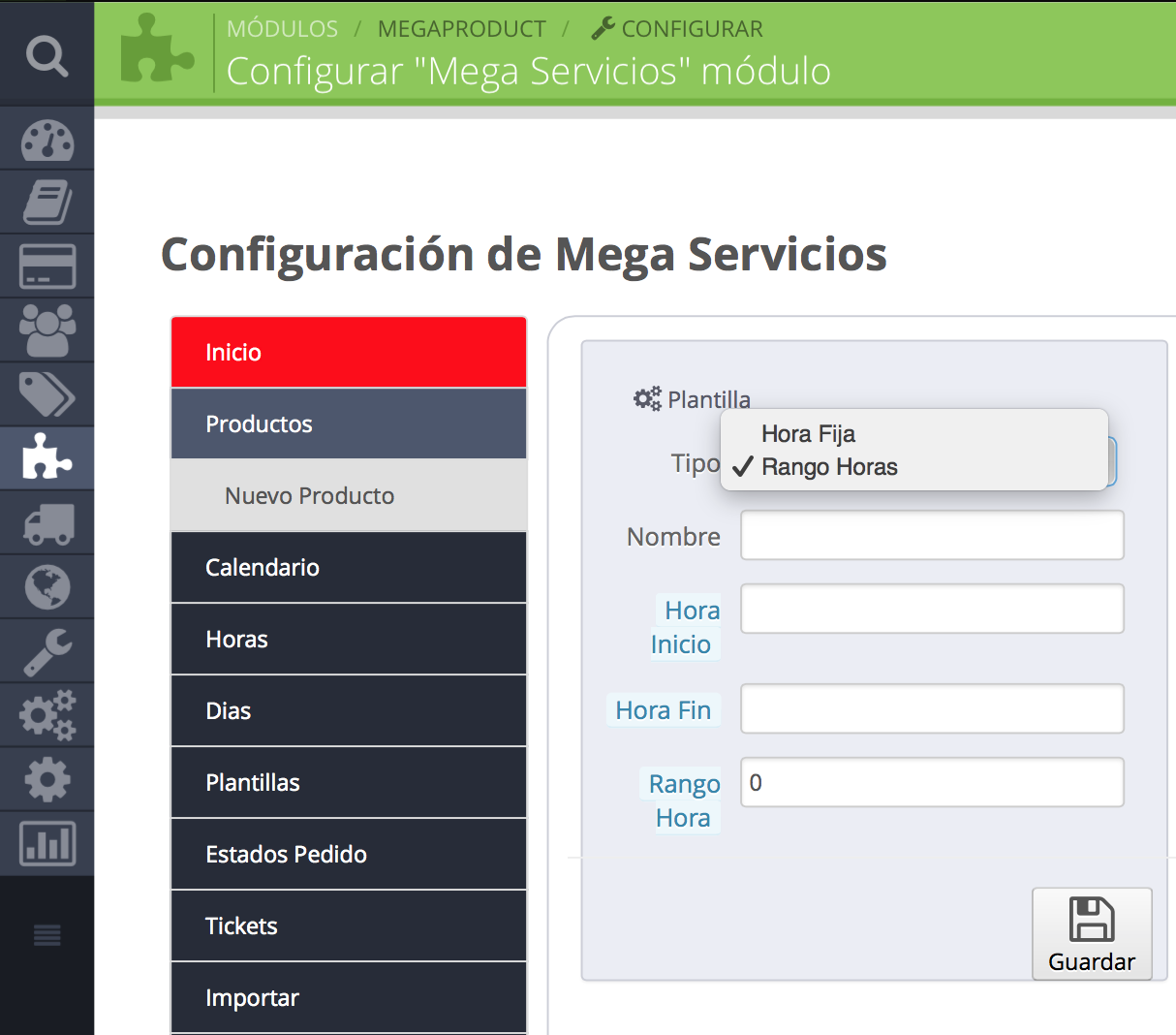
Una vez hecho esto, rellenaremos todos los campos. Habrá que introducir un nombre para dicho rango, la hora de inicio y la final. Además, en la opción rango hora indicaremos cuánto tiempo dura cada rango en minutos, en este caso indicaremos 20 minutos.
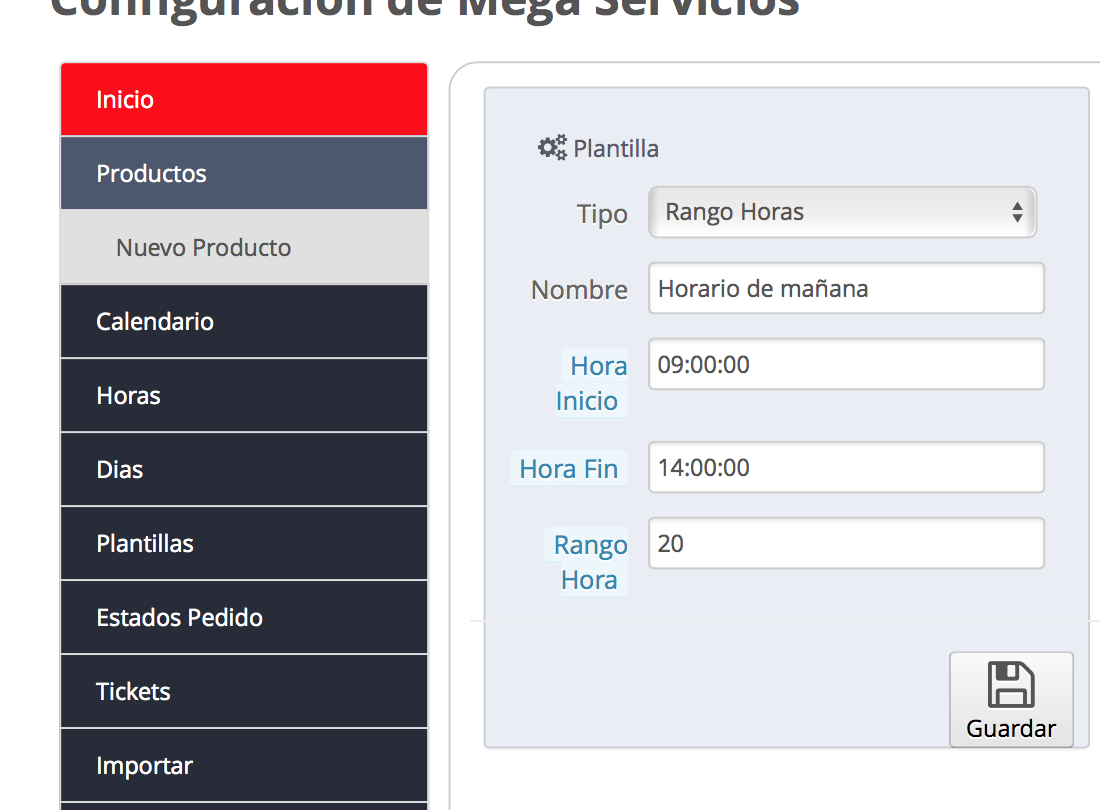
Una vez hecho esto, procederemos a configurar el producto en el que se utilizará este rango de horas. En nuestro ejemplo, como ya hemos dicho, será una clínica pediátrica. Para ello, hemos creado diversos atributos como el motivo de la consulta, el nombre del paciente… Estos pasos se realizarán como siempre lo hemos hecho.
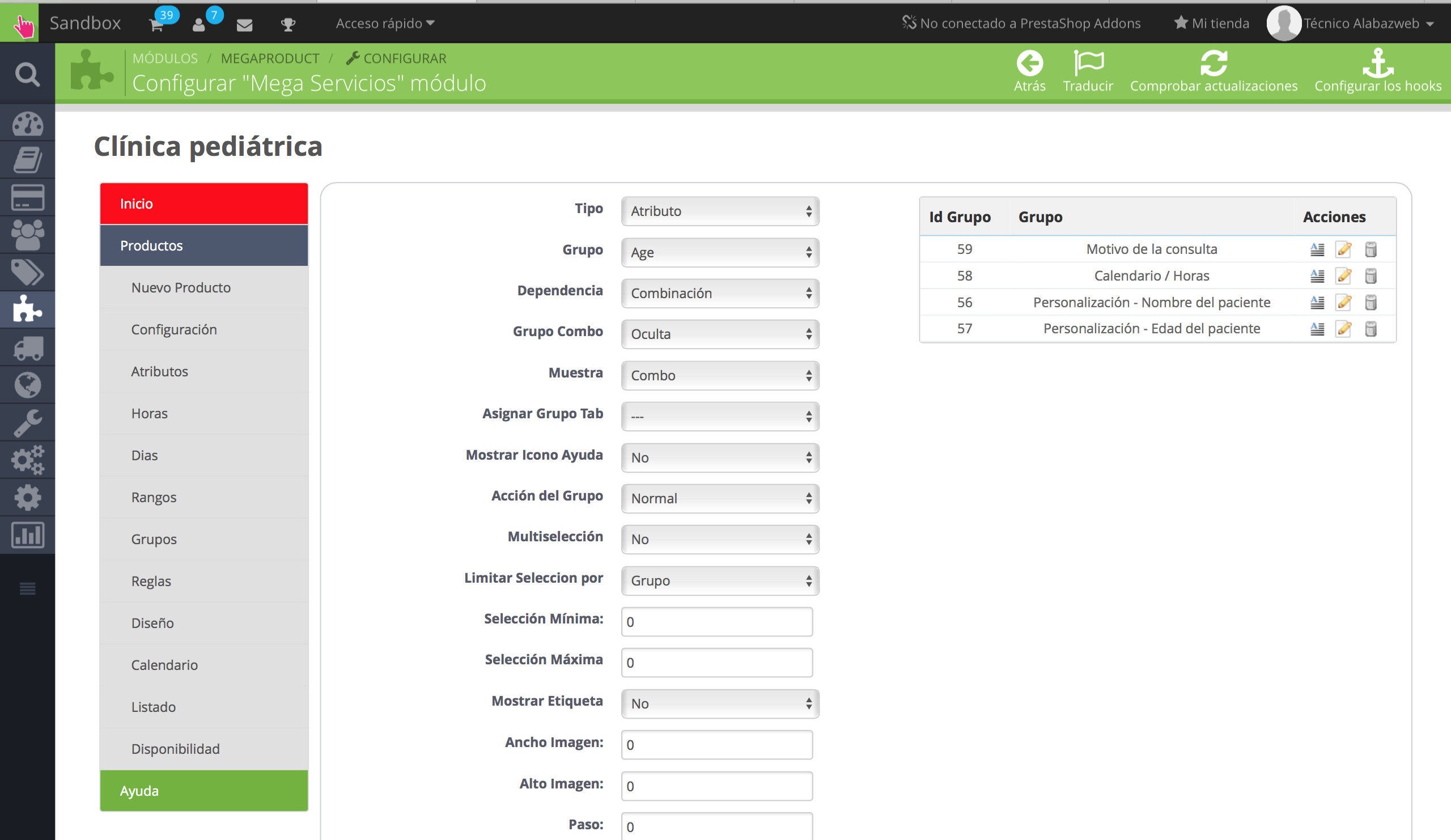
Ahora vamos a proceder a configurar las horas en las que las consultas estarán disponibles. Para ello seguiremos los mismos pasos que utilizamos para configurar las horas fijas, pero seleccionando el rango horario que hemos creado anteriormente. Accedemos a la pestaña horas y seleccionamos la hora “horario de mañana”. Después indicamos una fecha de comienzo y de fin de ese horario y los servicios disponibles. Como hemos dicho que hay 4 pediatras disponibles, habrá 4 servicios por rango. El precio no lo vamos a configurar aquí porque lo haremos posteriormente en los atributos, pero si quieres puedes hacerlo, del mismo modo que lo hemos hecho siempre y se sumará al precio que configuremos después.
Además, vamos a seleccionar solo de lunes a viernes porque los sábados y domingos la clínica permanecerá cerrada o bien, tendrá otros horarios.
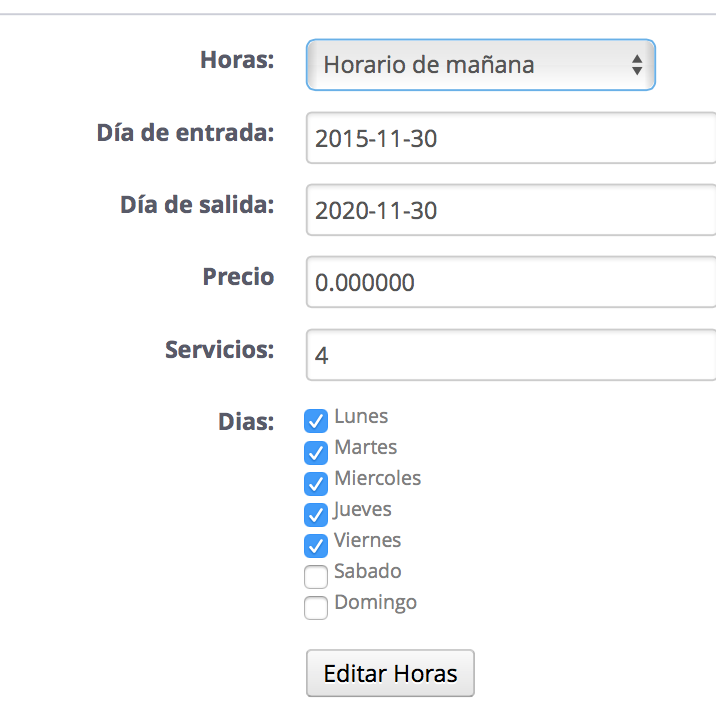
Esto ya está listo, pero como tenemos diversos atributos en función del motivo de la consulta, vamos a establecer diferentes precios y tiempos por cada uno de ellos. Para ello, vamos a acceder a la pestaña “Atributos” donde podemos encontrar dos nuevas opciones “Horas Servicio” para establecer el tiempo que dura cada servicios y “Precio Rango Hora” para configurar diferentes precios dentro del rango en función del atributo.
En este caso, si se trata de un nuevo paciente, la consulta llevará más tiempo y, por tanto, el precio de la misma será mayor.

Bien, vamos a configurar primero el tiempo que dura la consulta en función del motivo.
Primero vamos a seleccionar la opción “nuevo paciente”. Todas las opciones se configuran igual que siempre. Solo debes tener en cuenta que tienes que seleccionar “Hora Servicios” cuando indiques el tipo y que el valor en este caso son minutos. En la opción de nuevo paciente el tiempo de la consulta serán 40 minutos, es decir, que ocupará dos rangos (hemos creado rango de 20 minutos cada uno). Es importante que tengas esto en cuenta a la hora de establecer el precio de la consulta ya que multiplicará por 2 el precio del rango.
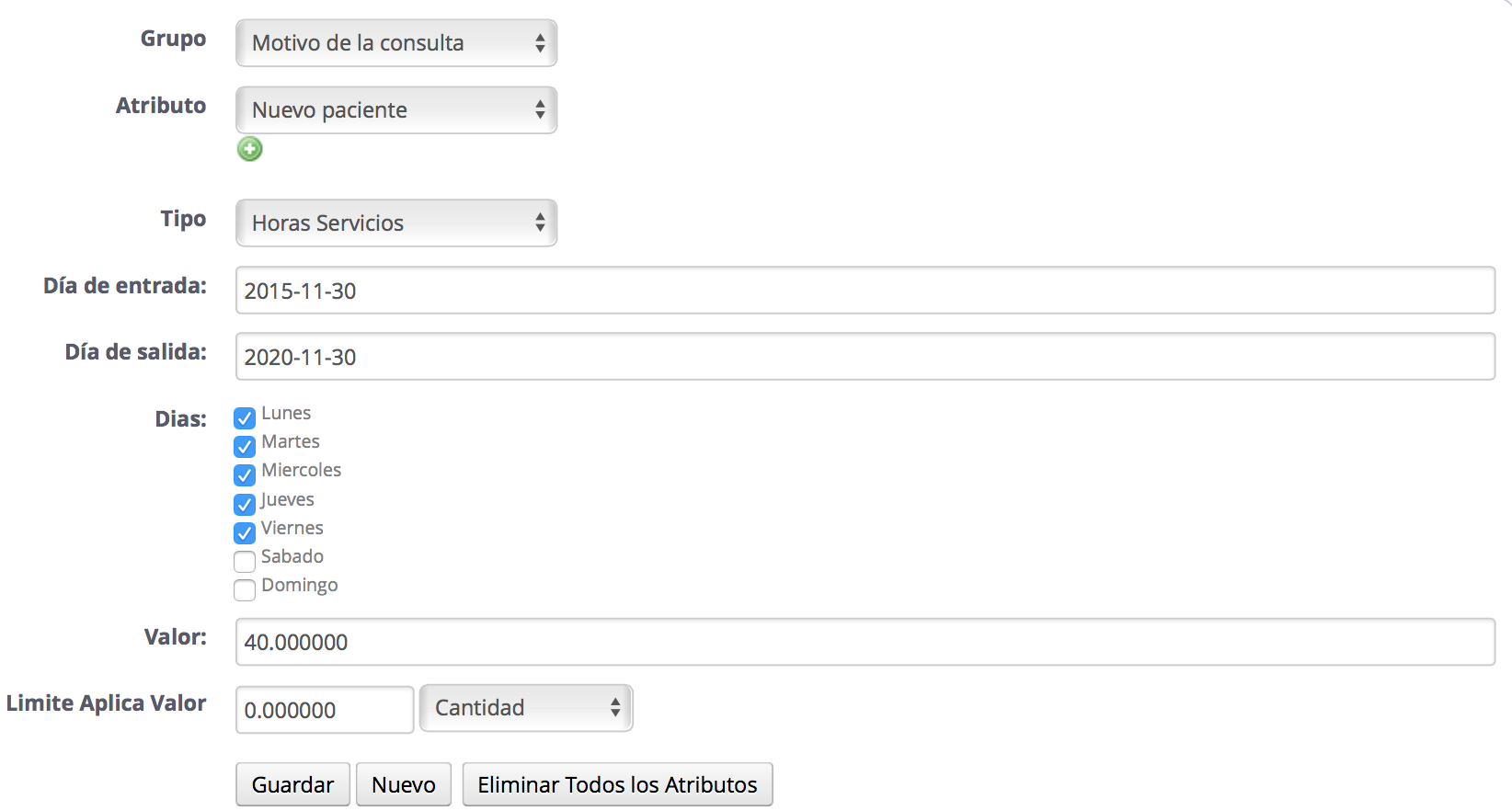
Así, iremos haciendo lo mismo con todas las opciones, indicando el tiempo que durará cada consulta.
En nuestro caso será:
Nuevo paciente: 40 minutos (dos rangos)
Nueva consulta: 40 minutos (dos rangos)
Revisión: 20 minutos (un rango)
Problemas con el tratamiento: 20 minutos (un rango).
Ahora vamos a establecer el precio del rango en cada caso. Para ello vamos a seguir con el ejemplo anterior y vamos a configurar el coste de la consulta para un “Nuevo paciente”.
Es muy sencillo. Solo tienes que seguir los mismo pasos que antes pero cambiando el tipo de atributo. En esta caso vamos a seleccionar la opción “Precio Rango Hora”. Debes tener en cuenta que el valor va a ser un precio en euros.
Una cuestión muy importante. El precio que se indica es por un solo rango mientras que la consulta durará dos rangos (20 minutos + 20 minutos) por lo que debes tener en cuenta que el coste que indiques en esta opción se multiplicará por los rangos que ocupe. En este caso el coste por rango es de 25 €, por lo que la consulta costará 50 €.
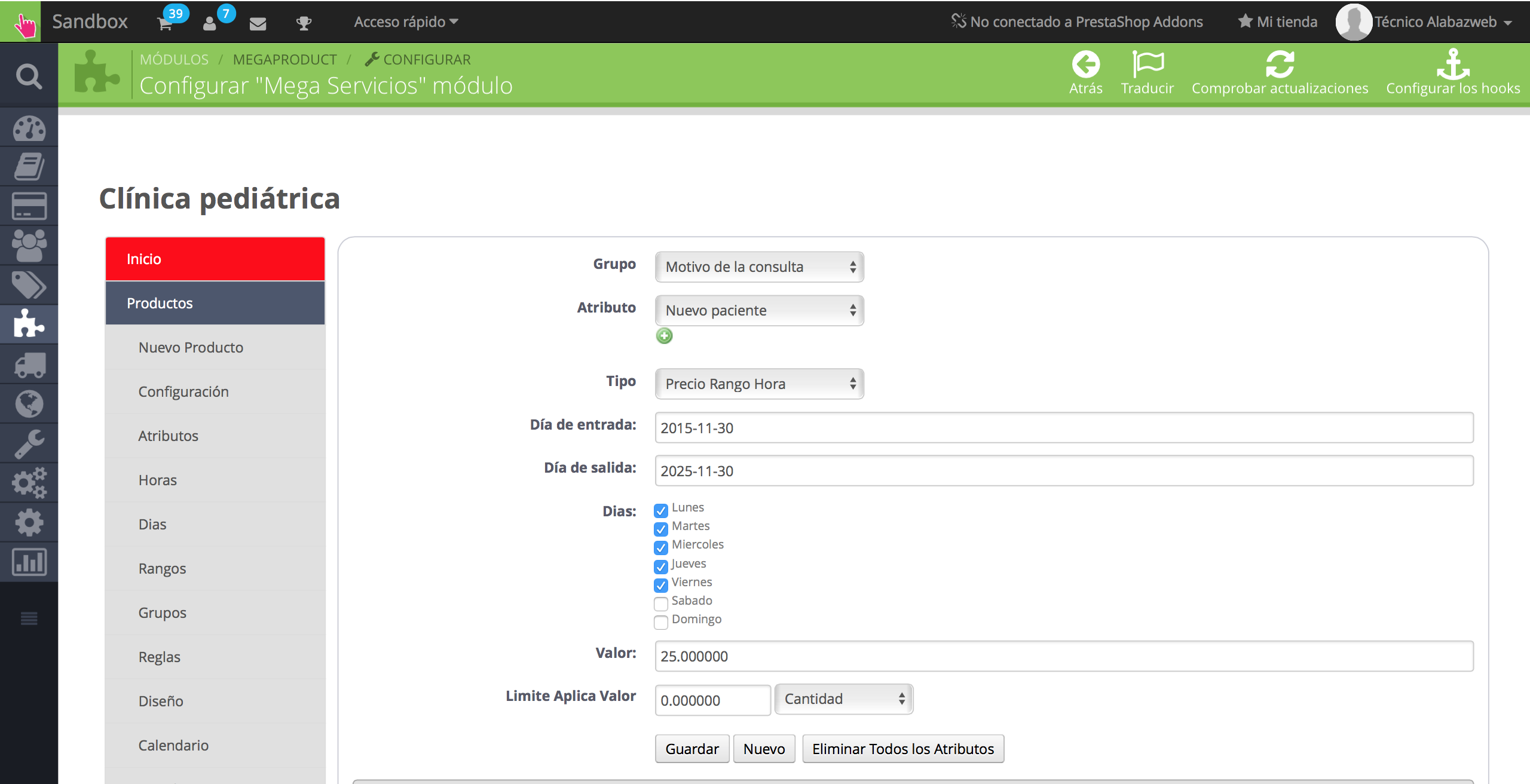
Realiza este mismo paso en todos los atributos que tengas. El resultado será una tabla de este tipo:
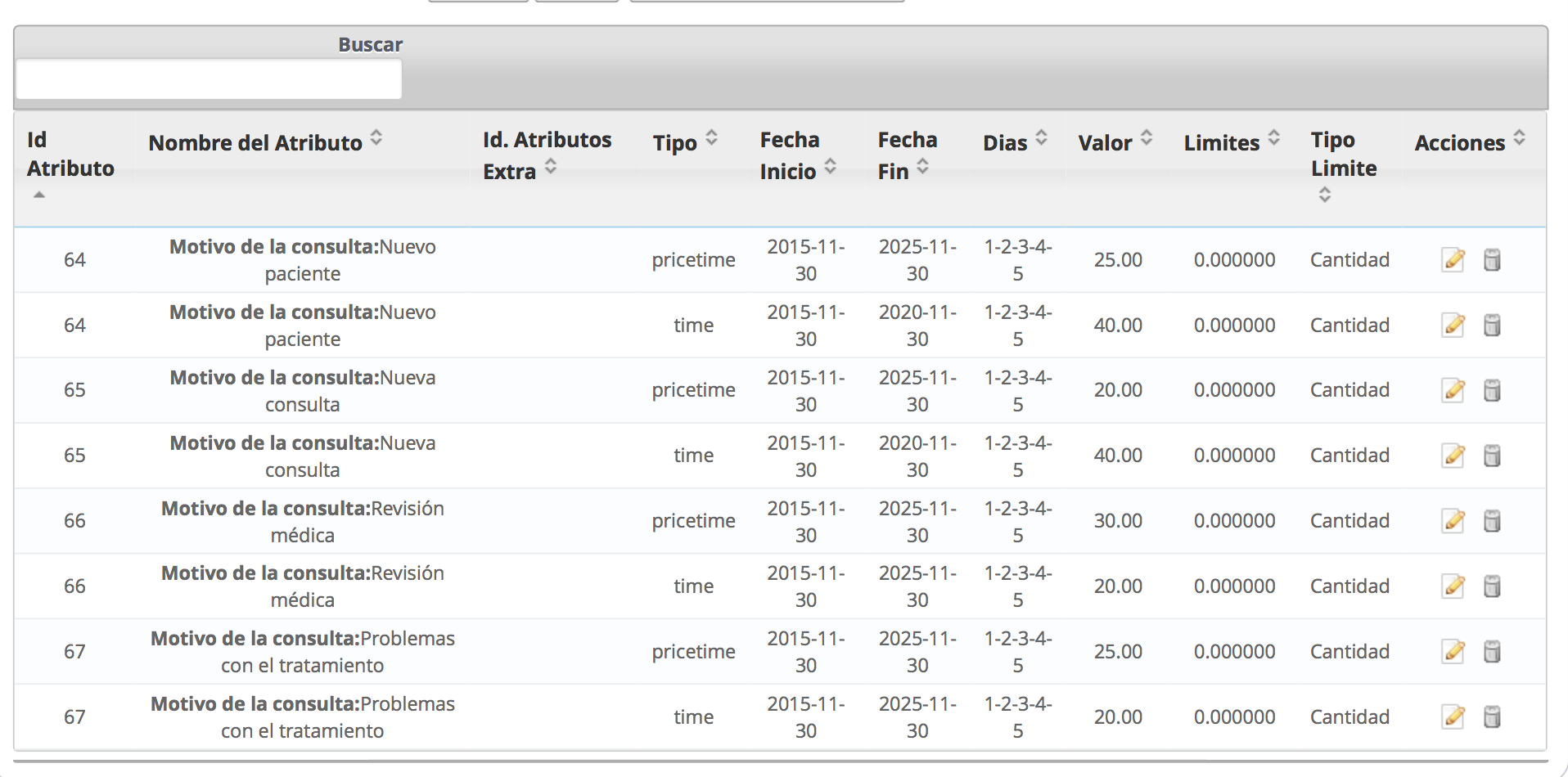
Una vez hecho esto, vamos a seleccionar cómo queremos que se muestren las horas en el front office. Para ello tenemos que acceder a la pestaña “Configuración”. Existen varias opciones como puedes ver a continuación:
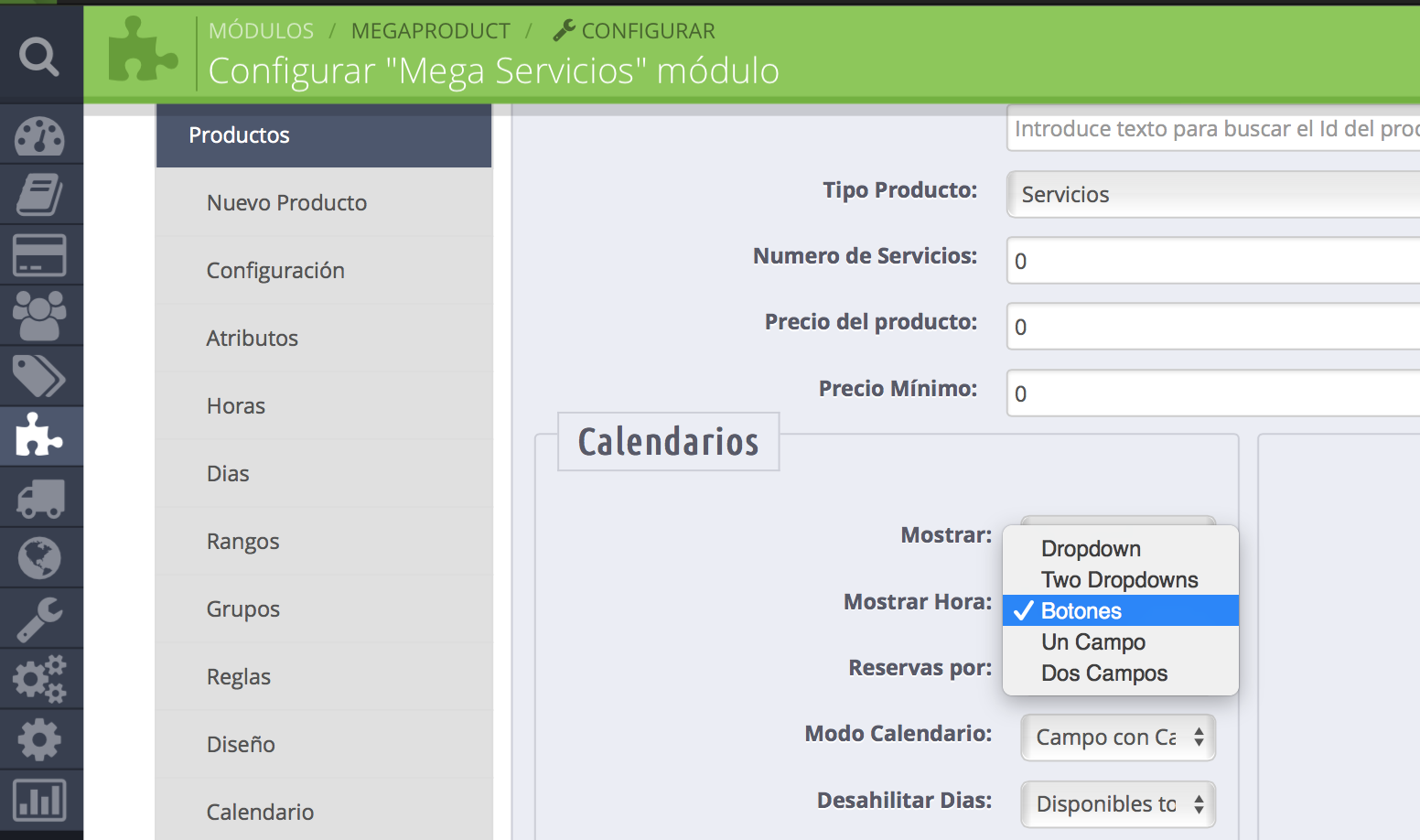
Dropdown: Como un listado de horas en el que el paciente puede seleccionar la hora de entrada:
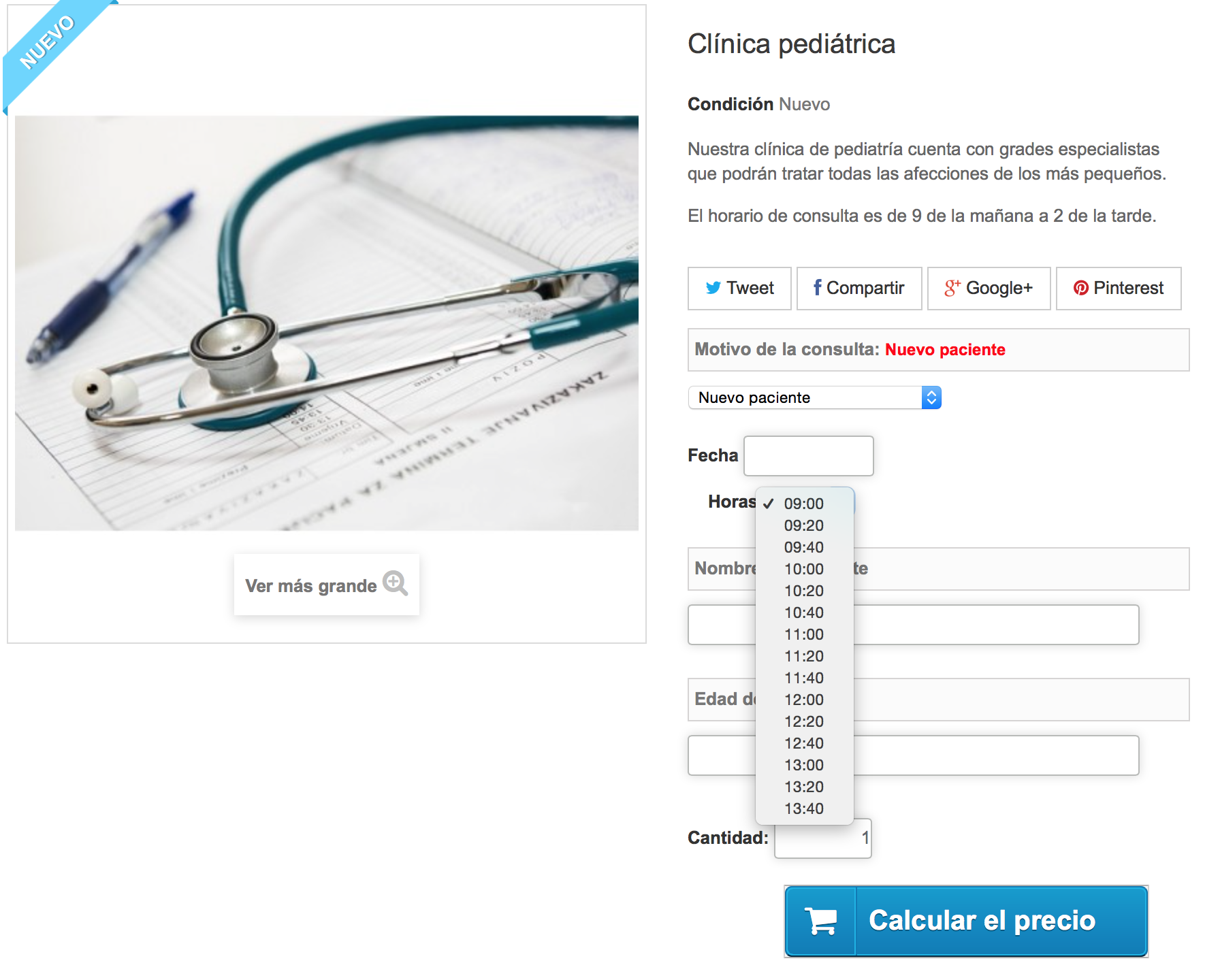
Dos dropdowns: El cliente podrá seleccionar una hora inicial y otra final. (En este caso no tiene sentido porque nosotros hemos indicado la duración de cada consulta por lo que el tiempo se calculará automáticamente en función del motivo de la visita que el paciente seleccione).
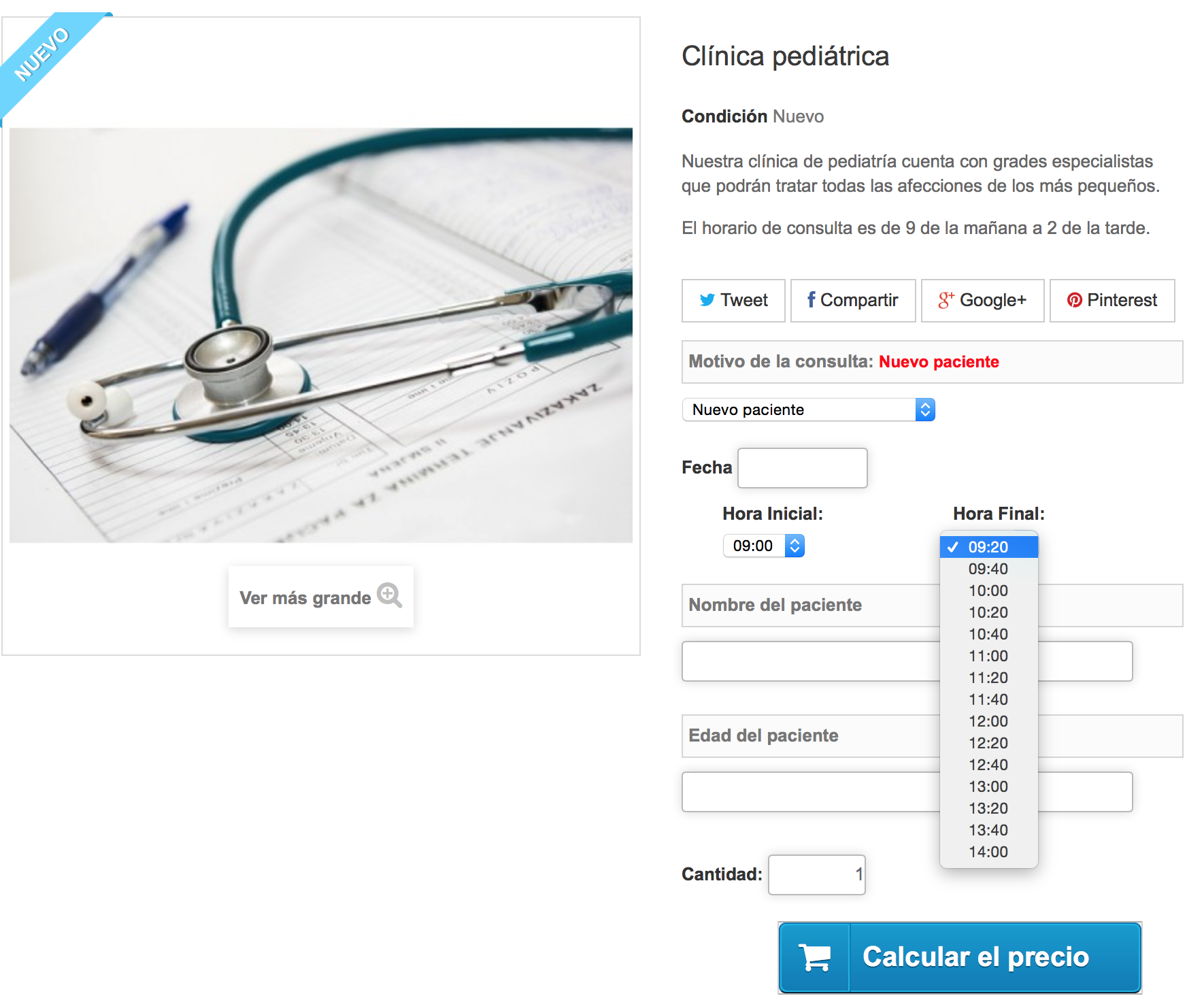
Botones: Se muestran todas las horas disponibles como botones para que el paciente seleccione la hora de inicio de su consulta.
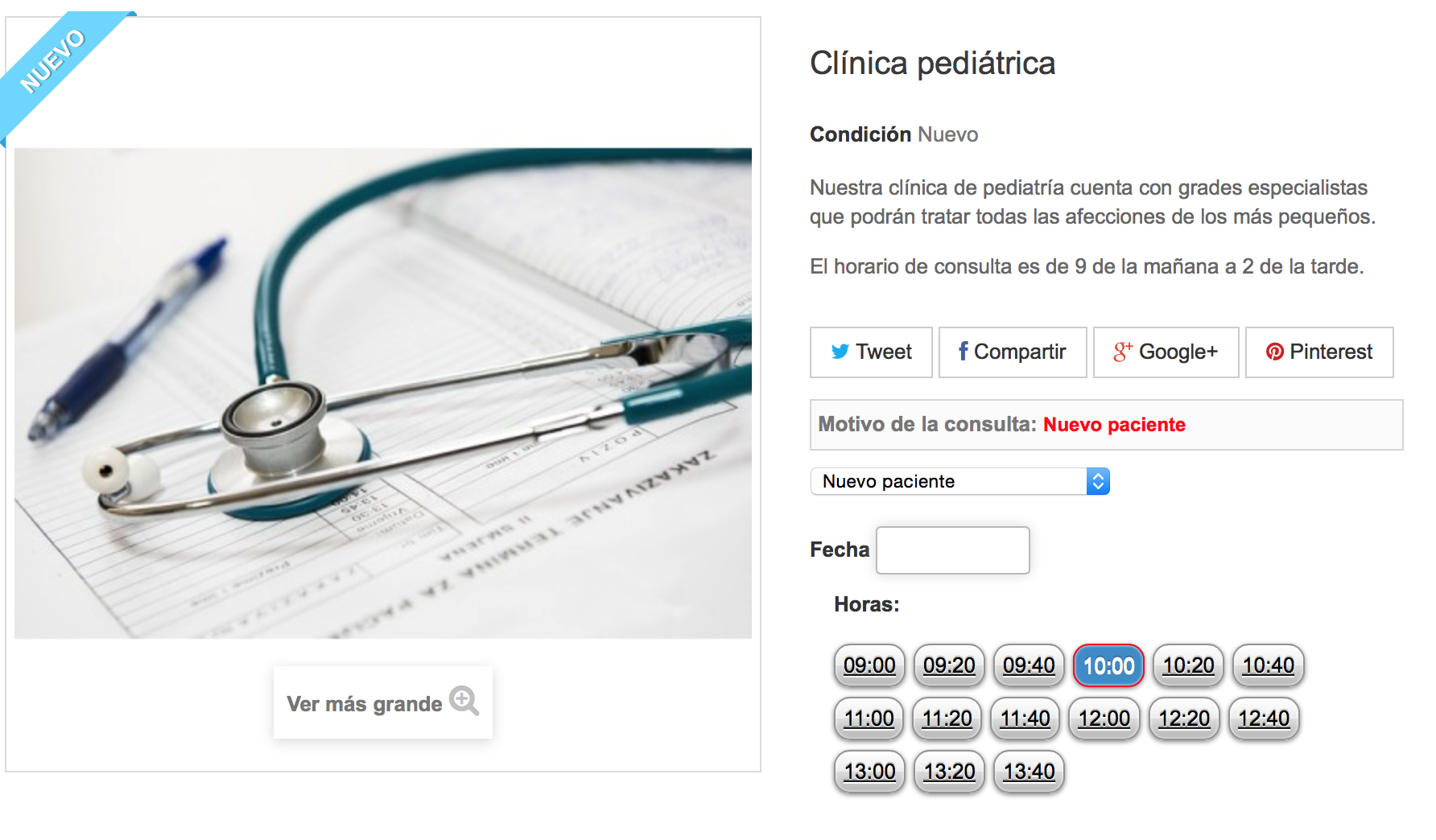
Un campo: El usuario puede indicar la hora a la que quiere disfrutar del servicio. Puede seleccionar cualquier opción por lo que solo es recomendable para servicios que tenga todas las horas disponibles. Por ejemplo, para que el cliente indique la hora a la que va a llegar a un hotel.
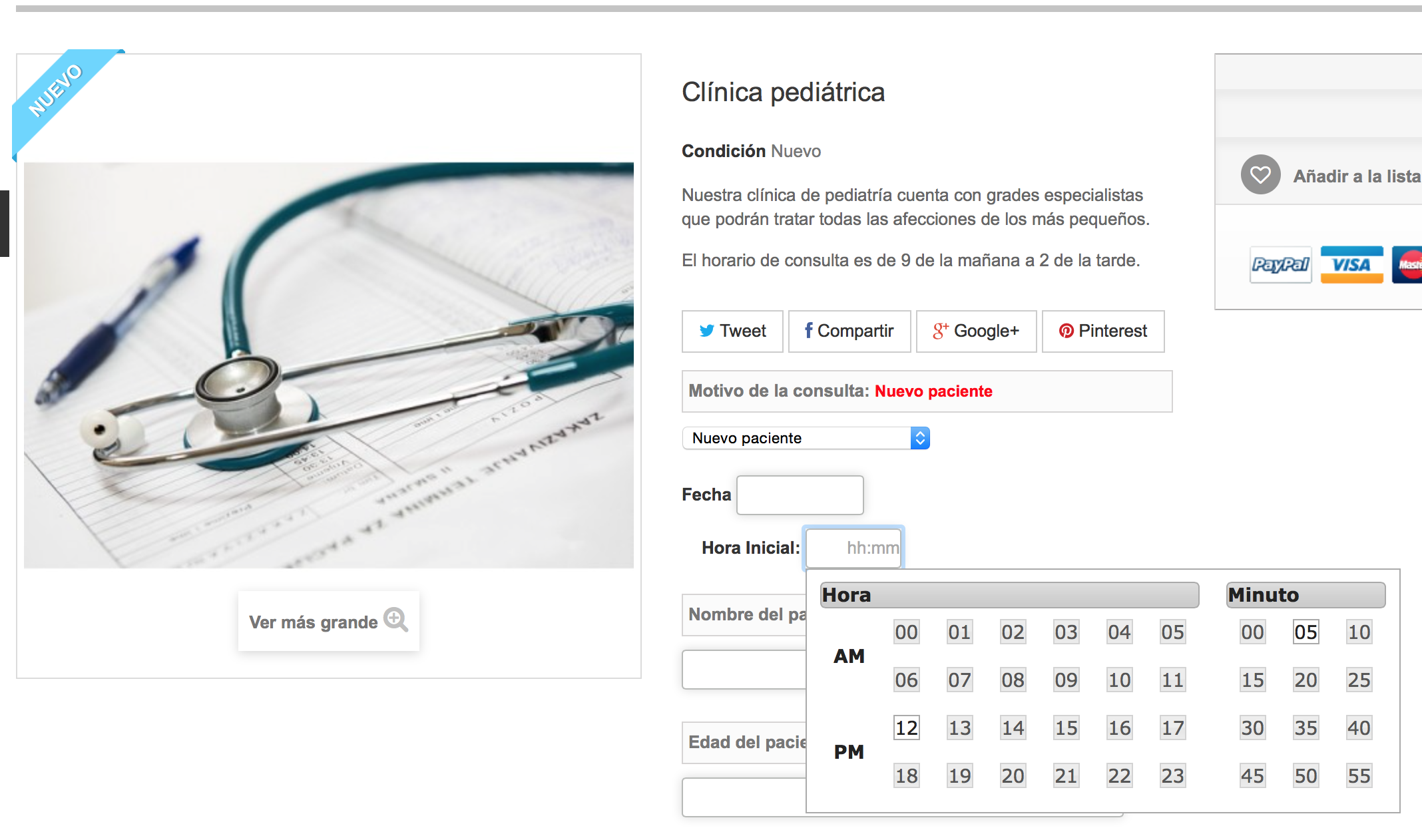
Dos campos: Es igual que el anterior pero el cliente puede seleccionar la hora inicial y la final.
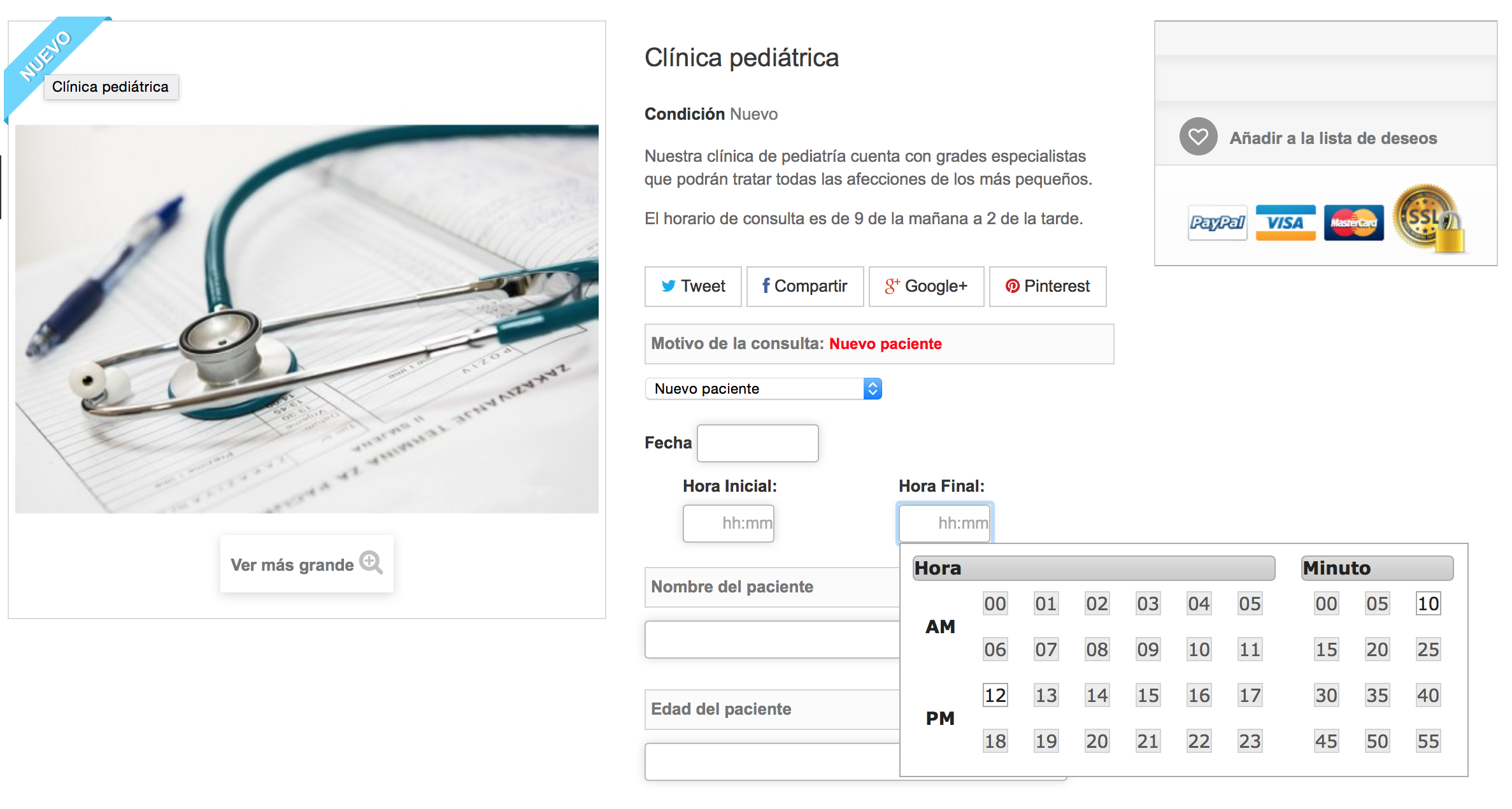
RESULTADO FINAL
Este será el resultado final de cómo se mostrará la página con la configuración que hemos realizado. Como puedes ver, es nuestro caso, si el cliente selecciona la opción de nuevo paciente el coste del servicio será de 50 € (25 € por rango) y durará 40 minutos (desde las 10:00 AM hasta las 10:40).
Puedes comprobar tú mismo el funcionamiento de esta demo y todas sus opciones aquí
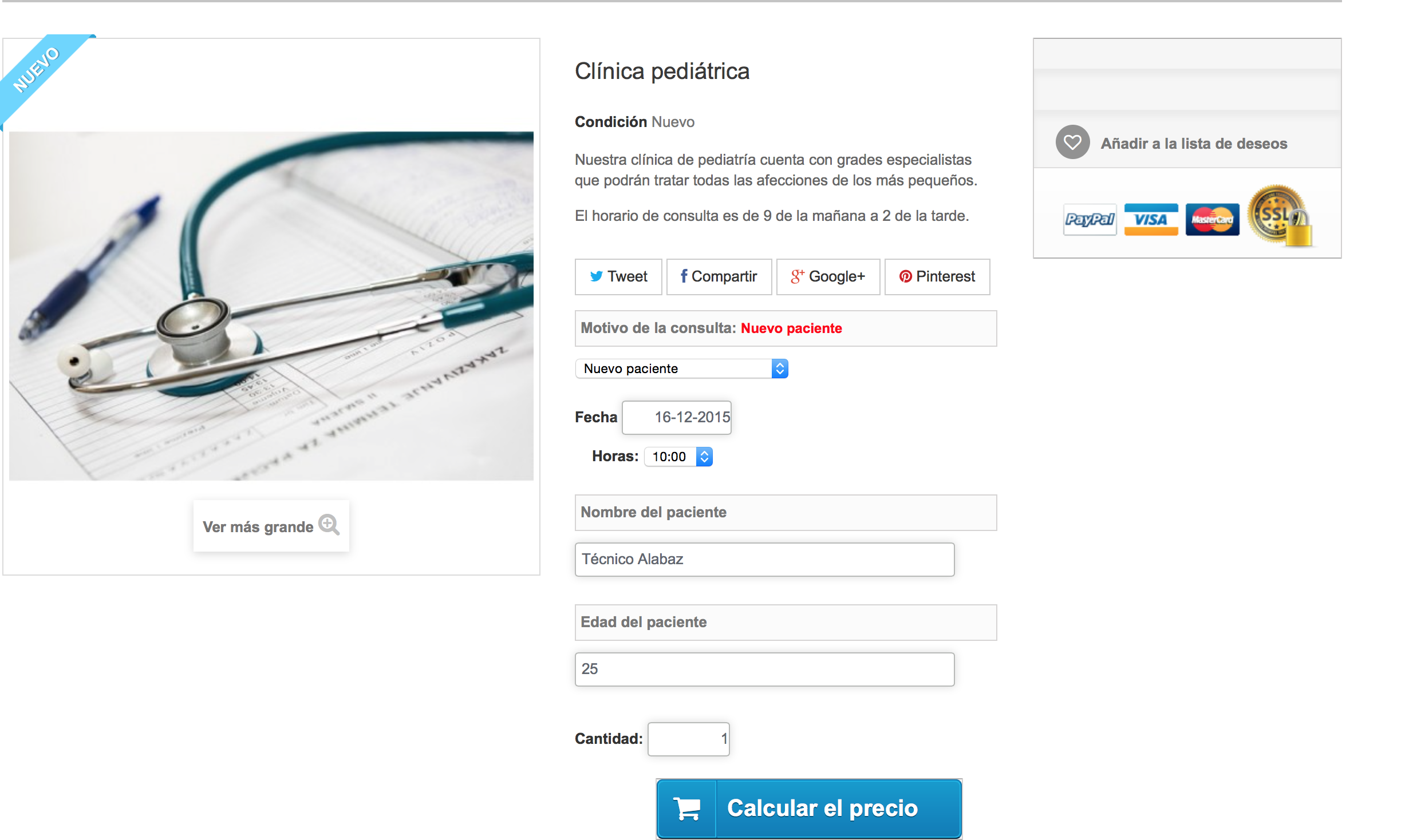
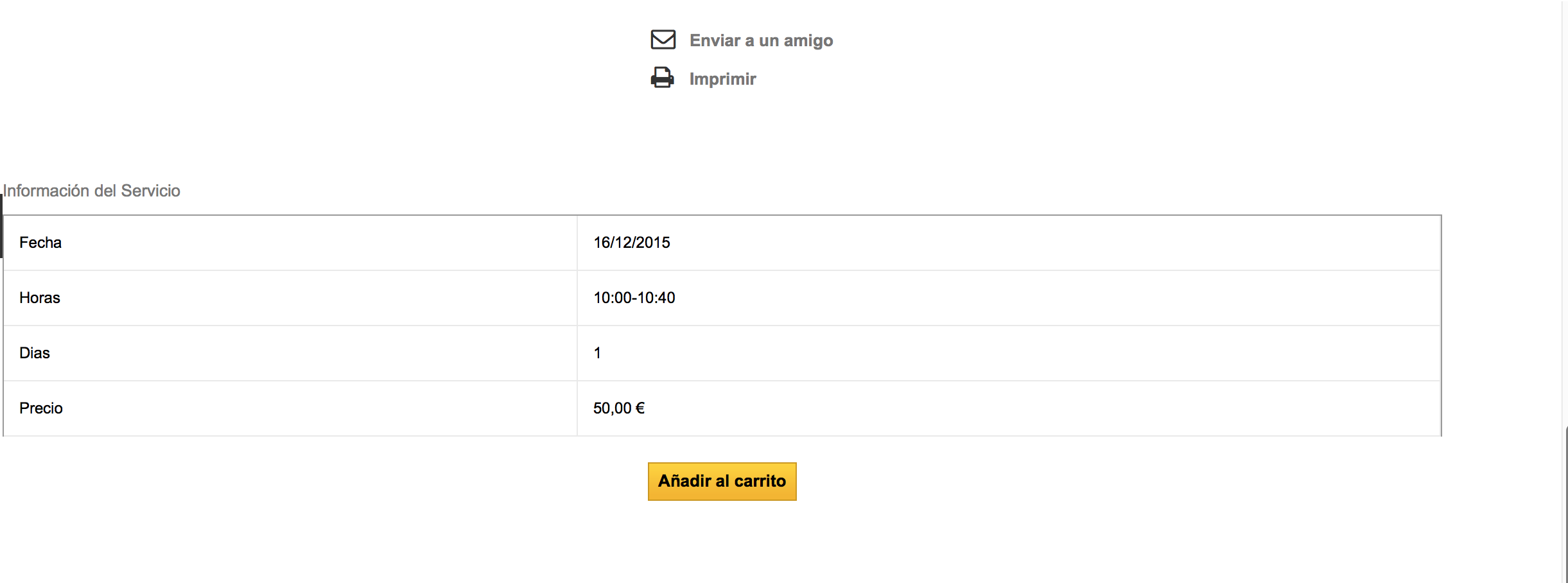
Espero que este post te haya servido de ayuda y que saques el máximo partido a esta nueva versión de MegaServices porque puede ser de gran ayuda para tu empresa y facilitarte mucho el trabajo.
Recuerda que si tienes cualquier duda puedes escribirnos un ticket accediendo a tu espacio personal en AlabazWeb y enviando tu consulta en el apartado “Enviar un ticket”.













Escribe un comentario